En tant qu'administrateur de la plateforme, vous pouvez inviter ou supprimer des membres sur 3DEXPERIENCE. Découvrez comment dans cet article.
Introduction
Que vous vous connectiez pour la première fois à la plateforme ou que votre équipe et vos rôles évoluent (par exemple après un renouvellement), vous devez savoir comment gérer les personnes actives sur votre plateforme et les rôles qui leur sont attribués.
Tout ce que vous devez savoir avant d'inviter des membres
- 3DSwymer est le rôle prérequis pour inviter quelqu'un.
- Lorsque vous attribuez un rôle à quelqu'un et que cette personne l'utilise, ce rôle est verrouillé pour cet utilisateur pendant 30 jours.
- Le rôle est également verrouillé pendant 2 heures après la dernière utilisation par la personne
- Nous ne pouvons pas retirer le rôle s'il est verrouillé.
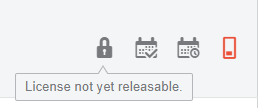
Invitation de nouveaux utilisateurs
Pour ajouter de nouveaux utilisateurs à la plateforme 3DEXPERIENCE de votre entreprise, accédez à votre tableau de bord "Platform Management".
Remplissez le mail et ses droits d'accès dans le menu déroulant :
- Membre : accès normal à la plateforme
- Administrateur : pour avoir accès au même tableau de bord et aux mêmes fonctionnalités de "Platform Management"
- Externe : pour inviter des personnes extérieures à votre entreprise (dans le cadre de cross-company collaboration).
Vous pouvez également choisir d'écrire un message personnalisé pour le nouvel utilisateur. Lorsque vous êtes satisfait de vos choix, cliquez sur "Suivant".
Il faut attribuer des rôles au nouvel utilisateur. Le prérequis pour pouvoir se connecter à la plateforme 3DEXPERIENCE est d'avoir un rôle "3DSwymer" disponible.
Vous pouvez ensuite attribuer d'autres rôles. Lorsque vous attribuez des rôles tels que SOLIDWORKS ou CATIA, le rôle prérequis "Collaborative Industry Innovator" est automatiquement attribué.
Lorsque vous avez attribué les rôles appropriés, cliquez sur "Suivant".
Astuce : vous pouvez inviter quelqu'un en lecture seule avec les rôles "3DSwymer" et "Collaborative Industry Innovator". Pas besoin de SOLIDWORKS !
Sur la page suivante, vous trouverez "SOLIDWORKS add-in" et "CATIA V5". Il s'agit simplement d'un connecteur pour les utilisateurs qui possèdent déjà les anciennes générations de SOLIDWORKS et de CATIA. Il ne s'agit pas du logiciel complet !
Nous conseillons de ne pas sélectionner ces options.
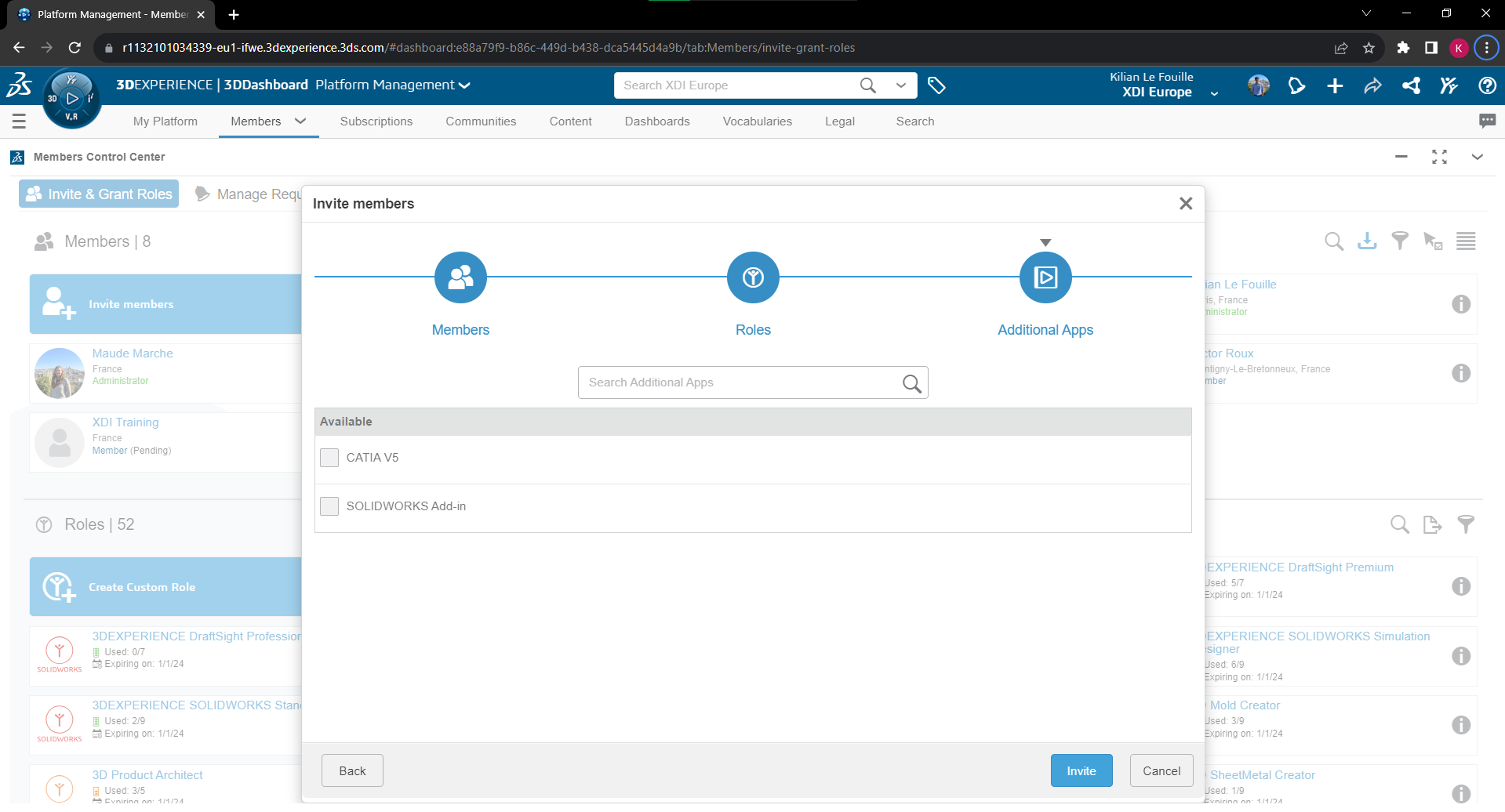
Une invitation sera alors envoyée au nouvel utilisateur par e-mail. Il devra cliquer sur le lien fourni, créer un compte et se connecter.
Comment supprimer un utilisateur
Vous ne pouvez supprimer un utilisateur que si son rôle n'est pas verrouillé (voir les conditions pour qu'un rôle soit verrouillé plus haut dans cet article).
Allez dans les détails de l'utilisateur :
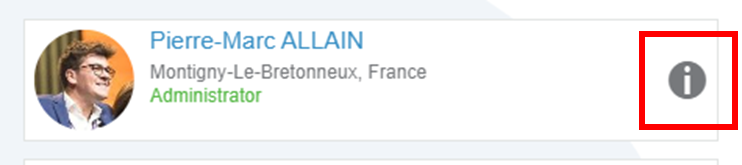
Puis dans paramètres :
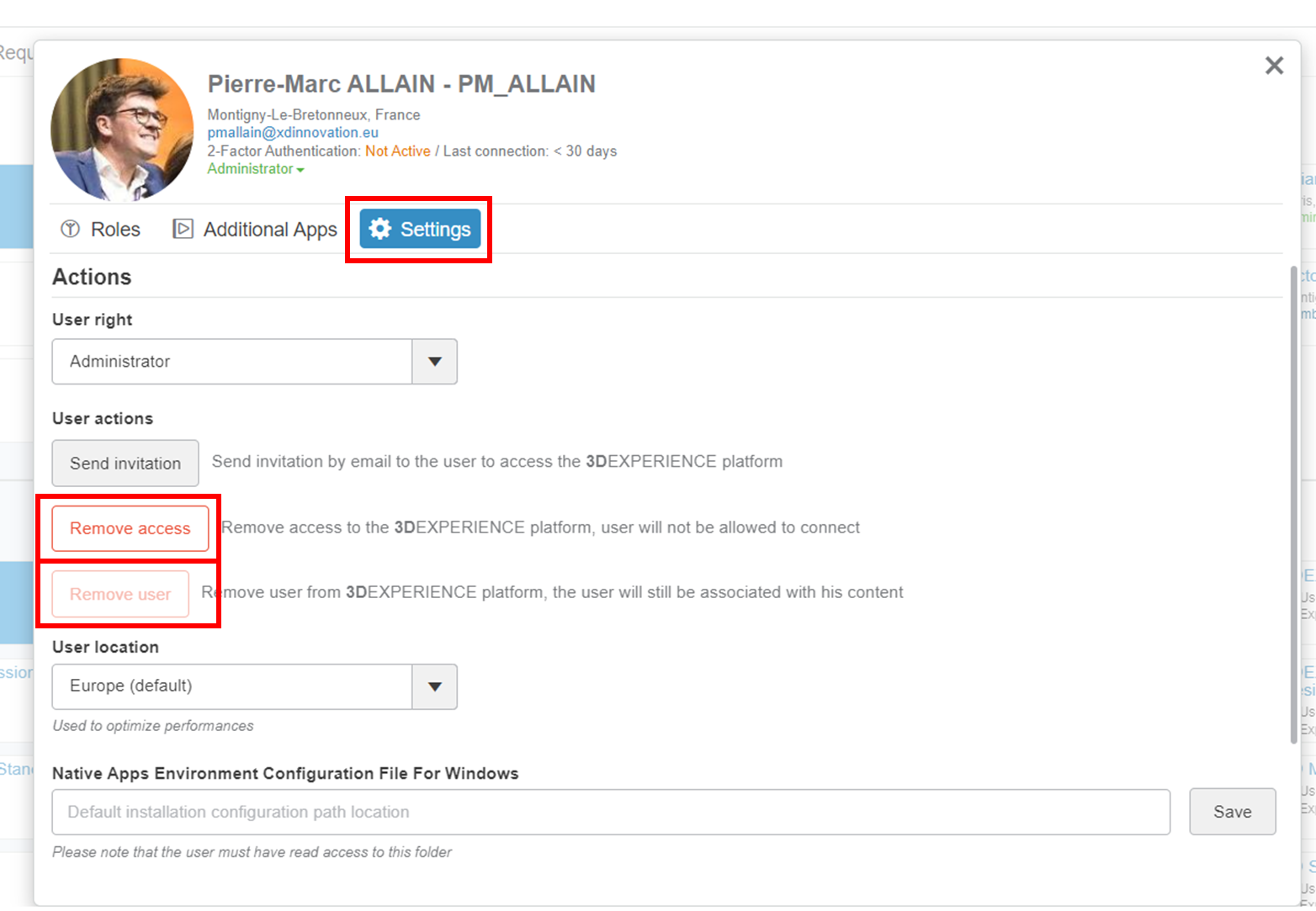
Vous pouvez alors :
- Supprimer l'accès - l'utilisateur ne pourra plus se connecter, mais vous pouvez réactiver l'accès à tout moment.
- Supprimer l'utilisateur - cela le supprimera de la plateforme. Vous pourrez le réinviter plus tard si nécessaire.
Le contenu créé par cet utilisateur sera toujours associé à son nom, de sorte que vous n'en perdrez pas en traçabilité. Vous pourrez changer le propriétaire des fichiers si nécessaire.
Astuce : Arrêtez d'envoyer et d'importer des fichiers avec vos fournisseurs / clients s'ils ont aussi 3DEXPERIENCE.
Consultez notre article sur la collaboration inter-entreprises, pour inviter des membres externes à travailler avec vous sur la même plateforme !
